|
アクセス: |
リボン:
[CAM]タブ
 [ジョブ]パネル
[ジョブ]パネル
 [パターン]
[パターン]

|
モデルで同じ図形インスタンスが複数回発生する場合は、ツールパスのパターン化フィーチャを利用することができます。これにより、1 つのインスタンスのツールパスのみを生成し、残りのインスタンスに対して複製することができます。パターン化を使用すると、パターンに対するすべての変更がすぐに反映され、ツールパスを再計算したり更新する必要がないため、プログラミング プロセス全体をスピードアップすることができます。
新しいツールパスのパターンを作成するには、最初に CAM ブラウザからパターン化または複製する操作を選択する必要があり、次に、右クリックしてポップアップ コンテキスト メニューから[新しいパターンを追加]を選択します。
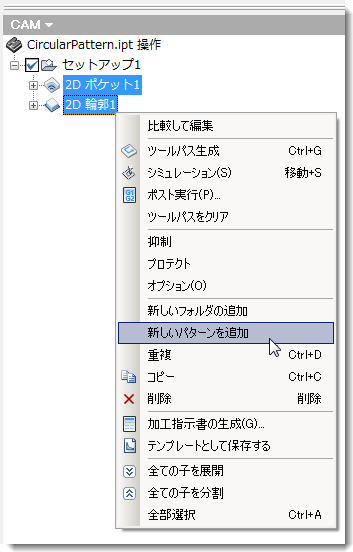
[新しいパターンを追加] を選択する
これにより、選択した操作が含まれる新しいフォルダが作成され、次に、そのフォルダ内にパターンが作成されます。
フォルダ内に既にパターン化する操作がある場合は、フォルダを右クリックし、代わりに[新しいパターン]を選択することができます。
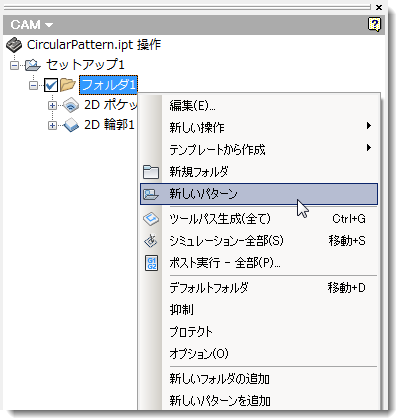
既存のフォルダにパターンを追加する
次のいずれかの方法で[操作]ダイアログ ボックスを開きます。このダイアログ ボックスでは次のパターン タイプが提供されます。
直線パターンと円形状パターンは、Inventor の矩形状パターン機能と円形状パターン機能とほとんど同じように設定します。
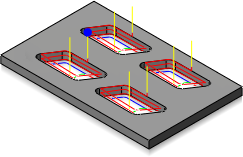
直線パターン のツールパス例
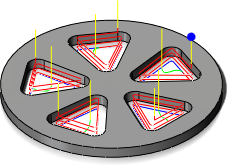
円形状パターン のツールパス例
パターンのネストとプレビュー
パターンは、他のパターン フォルダにパターンを置くことで、ネストすることができます。ただし、パターンのプレビュー時には、次の 2 つの制限事項に注意してください。
- 複数の操作で構成されるパターンをプレビューするときは、1 番目の操作のみがプレビューされます。
- ネストされたパターンをプレビューするときは、1 番目の操作の一番上のパターンのみがプレビューされます。
次に示すサンプルでは、Pattern2 (円形状パターン)が Pattern1 (直線パターン)内にネストされていますが、Pattern1 のプレビューには表示されません。Drill1 は直線パターンの一部としてのみ表示されることにも注目してください。
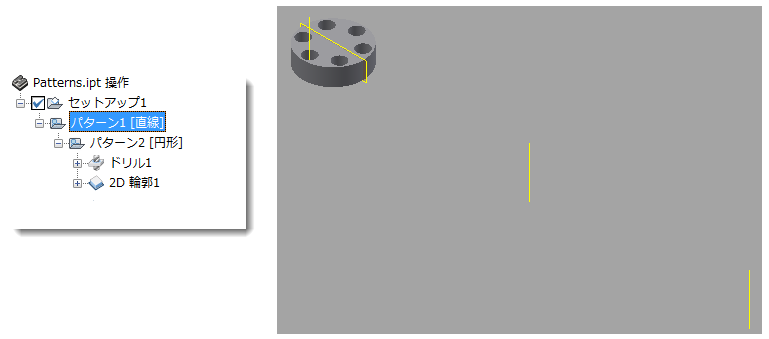
パターンの順序
パターン内の操作の順序は、[操作順序]を設定することでコントロールすることができます。使用可能な順序オプションは次のとおりです。
- 順序を保持: 各パターン インスタンスを一度に加工します。
- 操作順: すべてのインスタンスで、各操作を一度に加工します。
- 工具順: 工具交換の回数を最小化します。
WCS オフセットをオーバーライドする
[WCS オフセットの無効化]チェック ボックスにアクセスするには、パターン タイプに関係なく、パターン操作を終了する前に、[操作]ダイアログ ボックスの[ポスト処理]タブをクリックします。
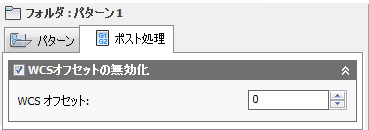
このチェック ボックスを有効にして、WCS オフセットの値を入力すると、パターン フォルダ内のすべてのツールパス用のセットアップで定義されている WCS オフセットがオーバーライドされます。
パターンをシミュレーションする
すべての複製したツールパスを使用してパターン全体をシミュレーションしたりポスト処理するには、パターンを作成した後に、CAM ブラウザでパターン フォルダを選択する必要があります。パターン フォルダ内に含まれている操作のみを選択した場合は、すべてのパターンを無視して、これらの操作のみがシミュレーションされます。